PS制作出漂亮飞溅的红色牡丹花
(编辑:jimmy 日期: 2026/1/7 浏览:3 次 )
教程重点是花瓣部分的处理,过程:先把花朵抠出来,用液化或涂抹工具把花瓣涂成液体效果,然后用一些立体喷溅素材融入到花瓣上即可。
最终效果

1、打开你准备好的花朵素材,抠图。


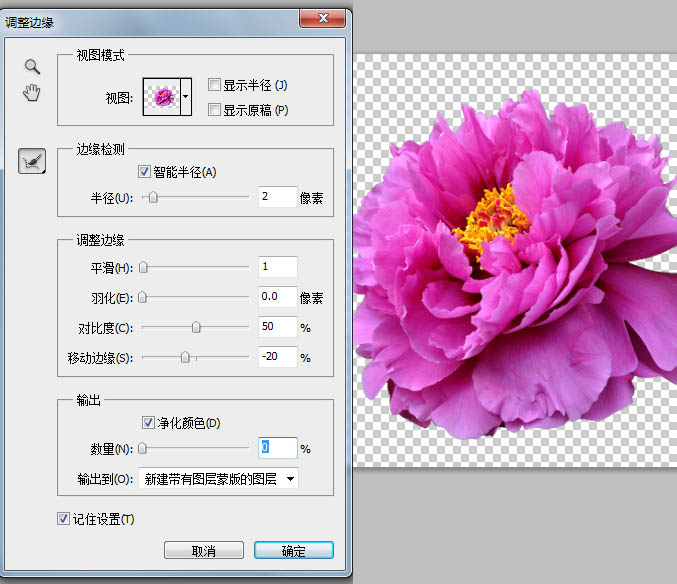
2、建立一个新文档,大小随意,这里是1000x1300,把扣好的花朵素材拖进去,应用蒙版。在下层新建一个图层,用钢笔画出花的枝干部分。

3、填充为黑色,点击两次进入矢量蒙版,这时只会显示黑色的枝干部分你就成功了。
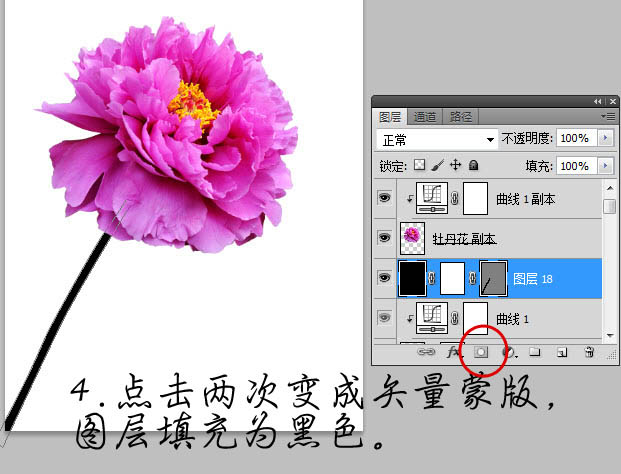
4、现在给这个图层添加一些图层样式,让它看起来更像一些。内阴影、斜面——纹理、颜色叠加。

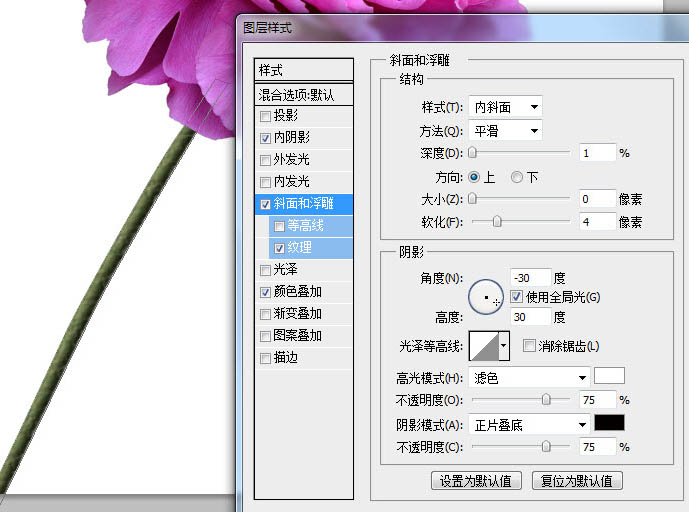

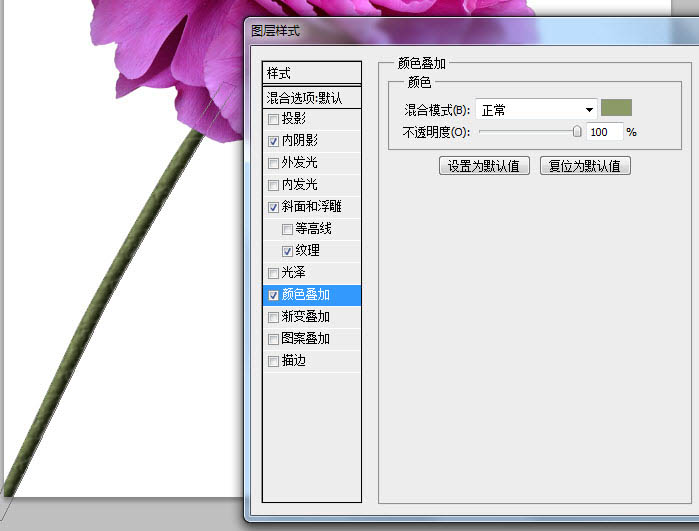
5、加入玻璃杯的素材。

6、复制一个杯子的素材到枝干的上层,把透明度改成50%,再加个图层蒙版把杯子没有水的那个部分稍微涂一下,这样会增加层次感。

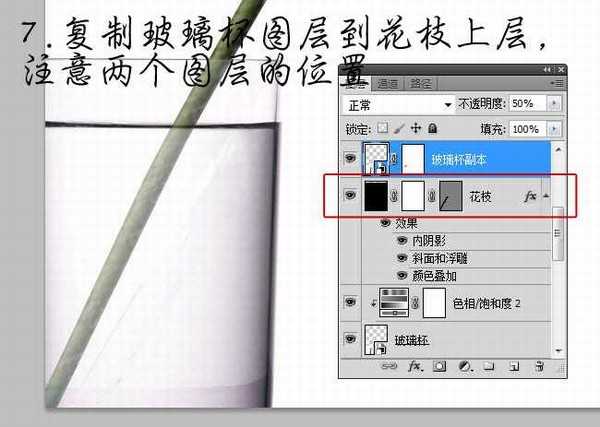
上一页12 下一页 阅读全文
最终效果

1、打开你准备好的花朵素材,抠图。


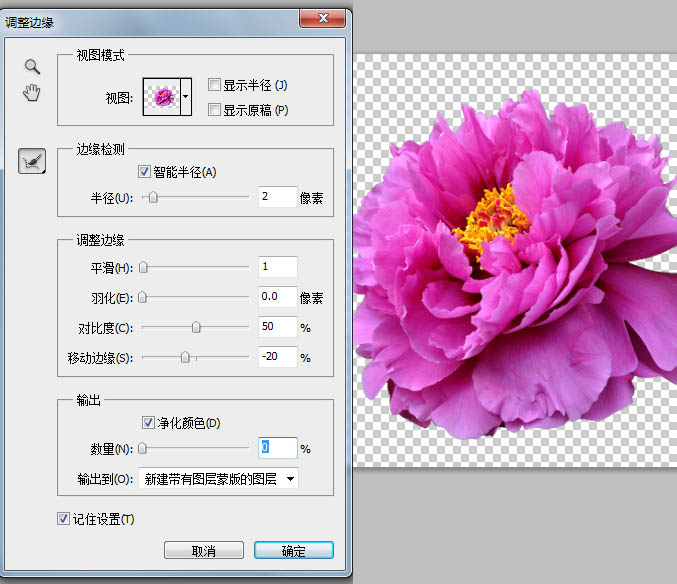
2、建立一个新文档,大小随意,这里是1000x1300,把扣好的花朵素材拖进去,应用蒙版。在下层新建一个图层,用钢笔画出花的枝干部分。

3、填充为黑色,点击两次进入矢量蒙版,这时只会显示黑色的枝干部分你就成功了。
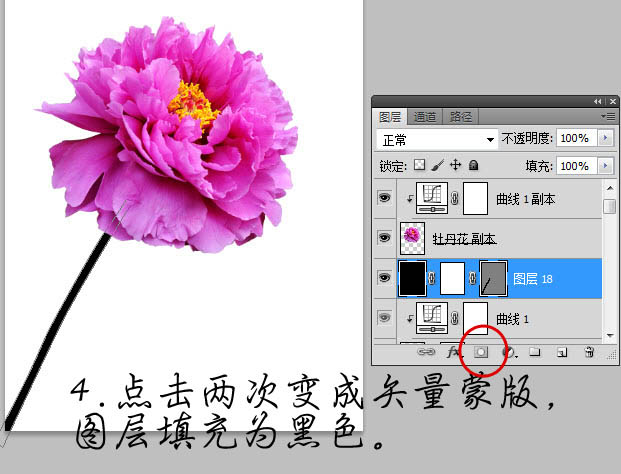
4、现在给这个图层添加一些图层样式,让它看起来更像一些。内阴影、斜面——纹理、颜色叠加。

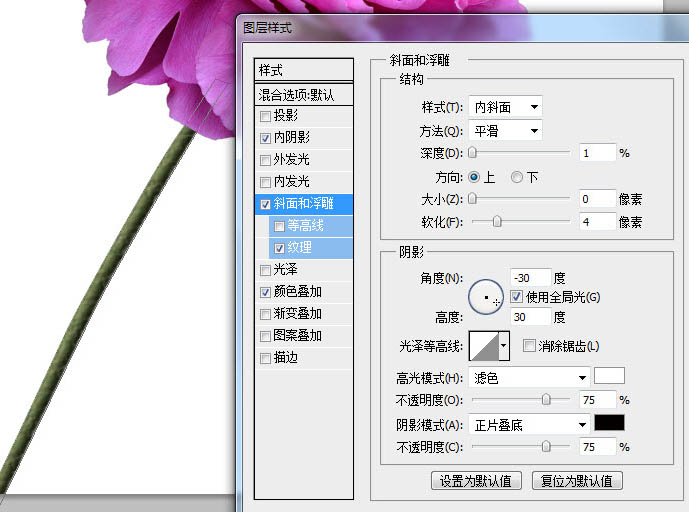

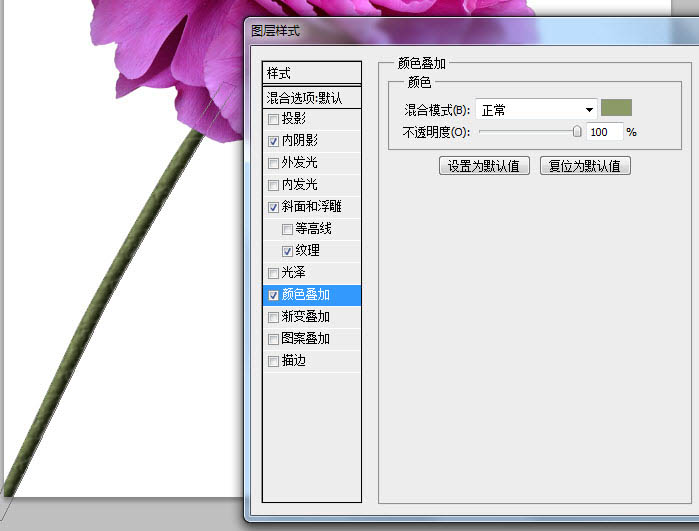
5、加入玻璃杯的素材。

6、复制一个杯子的素材到枝干的上层,把透明度改成50%,再加个图层蒙版把杯子没有水的那个部分稍微涂一下,这样会增加层次感。

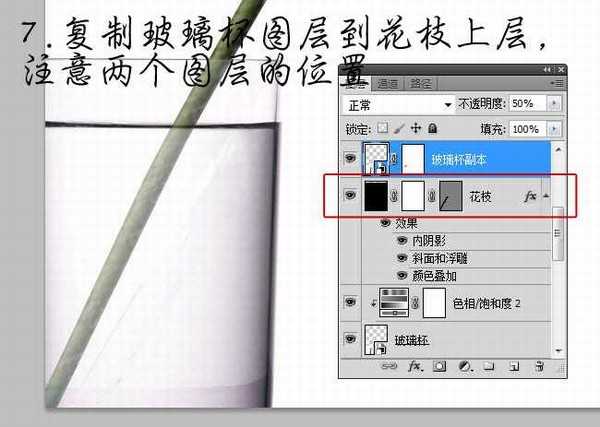
上一页12 下一页 阅读全文
下一篇:PS绘制一张酷炫霸气的暗黑3壁纸